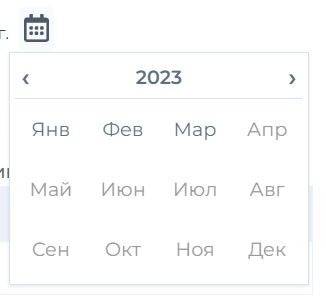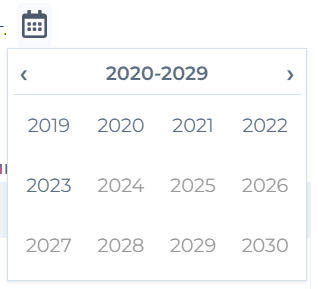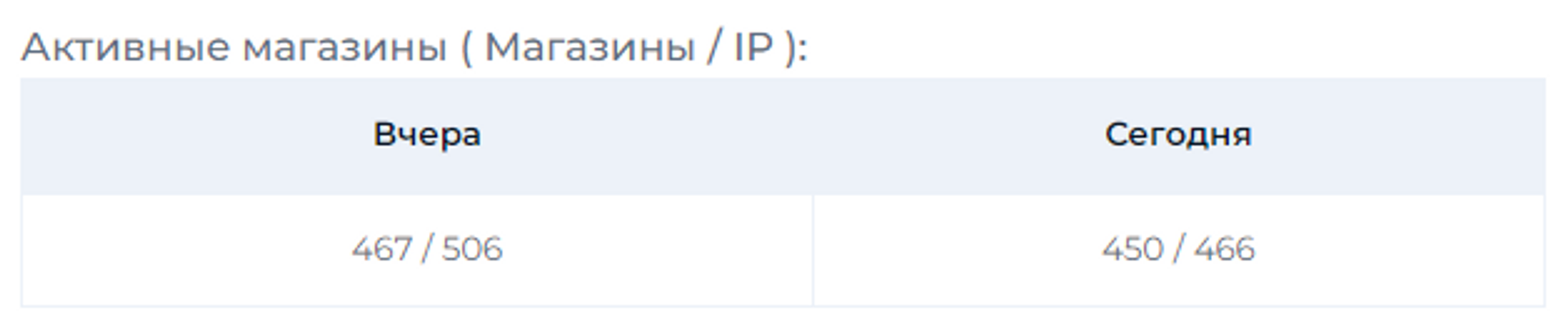Страница Статистика
Как перейти на страницу Статистика?
Ссылка на страницу открывается из основного меню. На странице расположены два раздела: основной Статистика (1) с краткой статистикой и таблица c расширенной статистикой по активным устройствам (+) (2) в зависимости от настроек, заданных в основном разделе (см. описание раздела ниже).
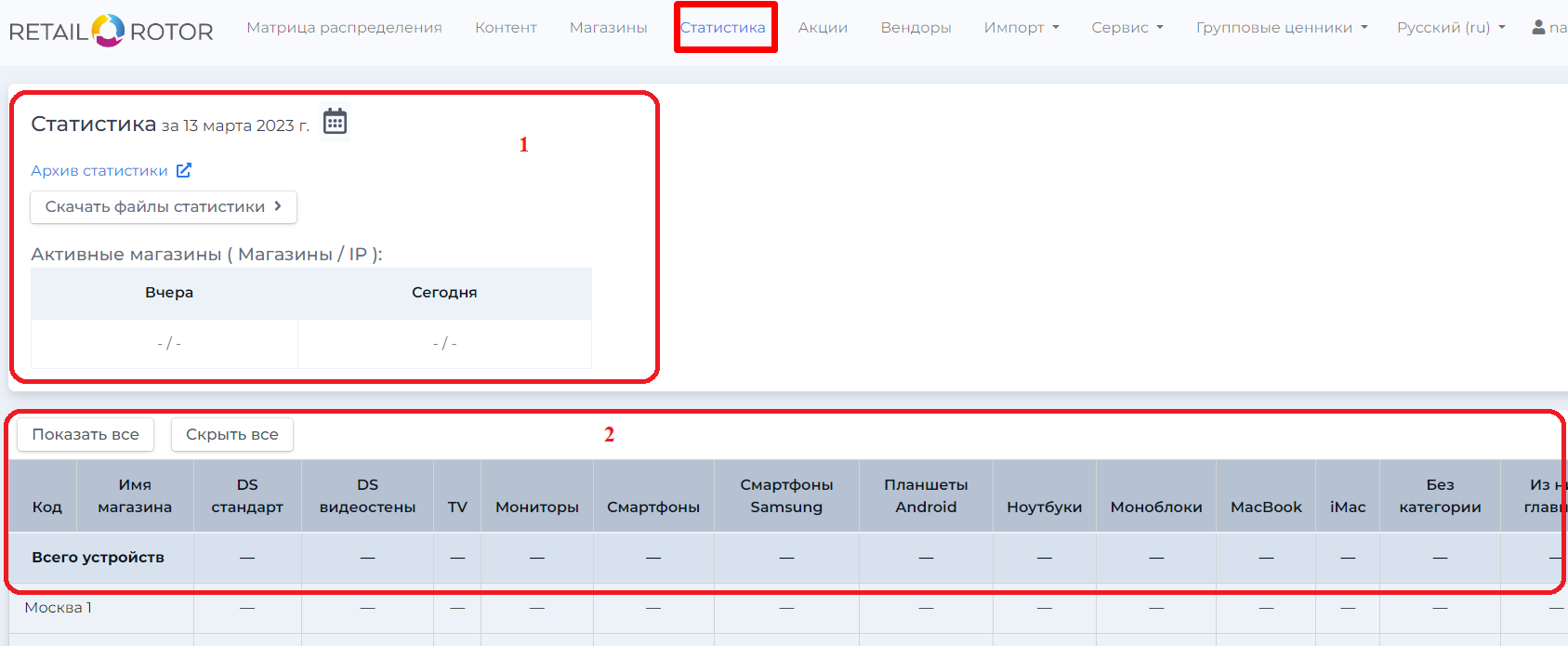
Раздел Статистика
В разделе Статистика расположены кнопка 🗓️Выбор даты для просмотра статистики, ссылка на Архив статистики, кнопка Скачать файлы статистики и таблица Активные магазины.
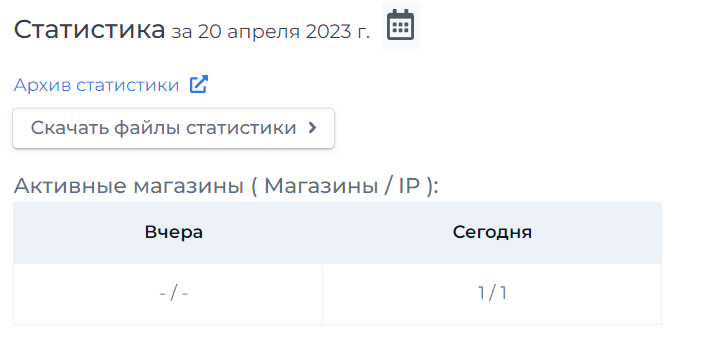
Выбор даты
В разделе Статистика можно выбрать дату для отображения статистических данных. Для этого нажмите кнопку с изображением календаря 🗓️
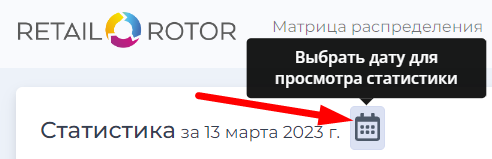
Откроется календарь на текущий месяц текущего года с указанием текущей даты. Чтобы выбрать другой, ближайший, месяц нажмите на стрелки в заголовке календаря с названием месяца.
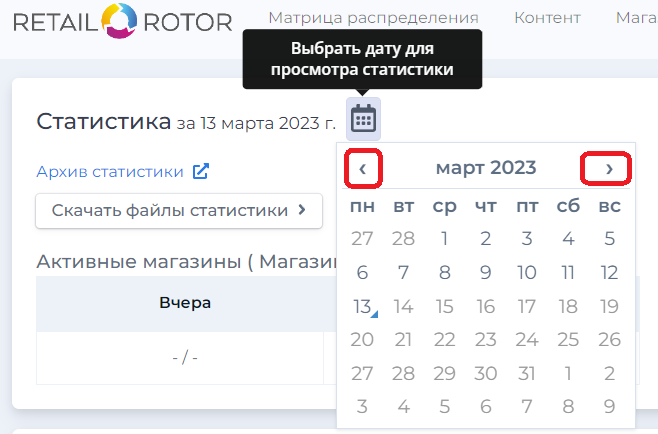
Чтобы выбрать месяц другого года, нажмите на заголовок с названием месяца. Сначала откроются месяца текущего года. Чтобы увидеть календарь на другой год, нажмите на год в заголовке, откроется список годов на текущее десятилетие. С помощью стрелок в заголовке можно перемещаться по десятилетиям.
Выберите необходимую дату и нажмите ее в календаре. Установленная дата появиться в заголовке раздела.
Архив статистики
Под заголовком раздела расположена ссылка Архив статистики, которая в отдельном окне открывает архив статистики за текущую дату. Можно выбрать другую дату. Алгоритм выбора даты описан в разделе Выбор даты.
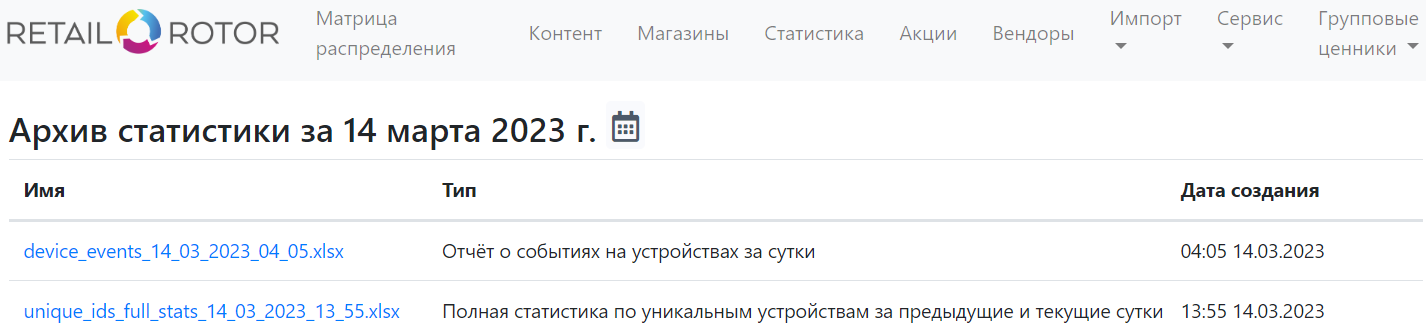
Для текущей даты доступно два документа:
- Отчет о событиях на устройствах за сутки
- Полная статистика по уникальным устройствам за предыдущие и текущие сутки, созданный в 13:55
Если пользователь с помощью кнопки Скачать файлы статистики (см. ниже) на странице Статистика скачивал Отчёт для биллинга, то он также появится в архиве.
Для прошедших дат дополнительно создается документ с полной статистикой, созданный в 23:55.
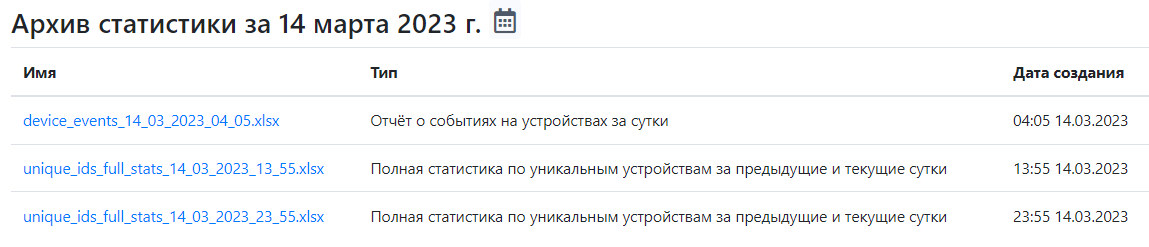
Документы доступны для скачивания в формате XLSX.
Данные, доступные в документах, представлены в таблице ниже:
| Данные (название столбцов в документе) | Отчет о событиях на устройствах за сутки | Полная статистика по уникальным устройствам за предыдущие и текущие сутки |
|---|---|---|
| Название региона | + | + |
| Код магазина | + | + |
| Категория товара | + | + |
| Код товара | + | + |
| Производитель | + | + |
| Название устройства | + | + |
| Идентификатор устройства | + | + |
| MAC адрес | + | + |
| IP адреса | + | |
| Версия RetailRotor | + | |
| Версия ОС | + | + |
| Тип клиента | + | + |
| Главный компьютер? | + | |
| Сеть Wi-Fi | + | |
| Последнее обращение | + | + |
| Дата события | + | |
| Тип события | + | |
| ID ролика | + | |
| Количество событий | + | |
| Название ролика | + | |
| Категория ролика | + | |
| Количество запросов (вчера), полные сутки [дд.мм.ггг] | + | |
| Количество запросов (сегодня) c 00:00 до 13:55 [дд.мм.ггг] | + |
Файлы статистики
Кнопка Скачать файлы статистики открывает меню с пятью ссылками на документы в формате XLSX.
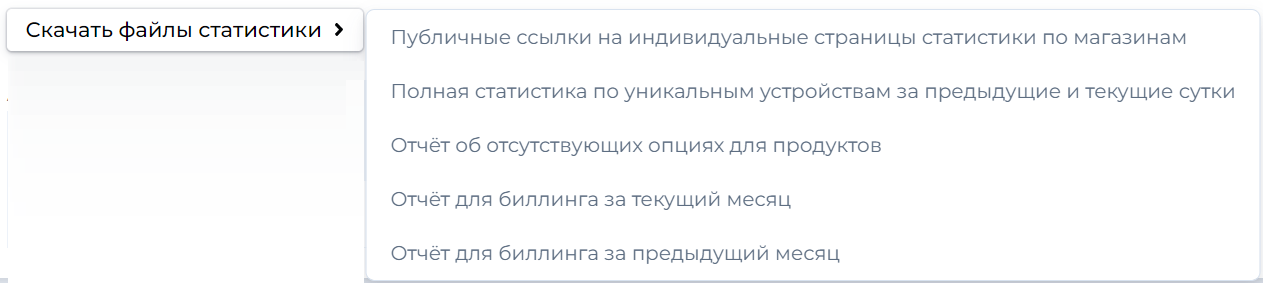
Ниже описаны все отчеты, доступные по этим ссылкам.
Публичные ссылки на индивидуальные страницы статистики по магазинам
Отчет скачивается на компьютер в указанную папку в формате XLSX. Такой файл можно открыть программой MS Excel или подобными (например, Google Таблицы). Название файла: retailrotor_stats_public_links.xlsx
В отчете Публичные ссылки на индивидуальные страницы статистики по магазинам указан Код магазина и Ссылка на соответствующую страницу (см. ниже).
Полная статистика по уникальным устройствам за текущие и предыдущие сутки
Отчет скачивается на компьютер в указанную папку в формате XLSX. Файл можно открыть программой MS Excel или подобными (Google Таблицы). Формат названия файла: unique_ids_full_stats_[дд]_[мм]_[гггг]_[чч]_[мм].xlsx
В отчете Полная статистика по уникальным устройствам за предыдущие и текущие сутки представлена информация, описанная выше.
Отчет об отсутствующих опциях для продуктов
Отчет скачивается на компьютер в указанную папку в формате XLSX. Файл можно открыть программой MS Excel или подобными (например, Google Таблицы). Формат названия файла: missing_options_[дд]_[мм]_[гггг]_[чч]_[мм].xlsx
В Отчете об отсутствующих опциях для продуктов представлены следующие данные:
- ID товара
- Название товара
- Код товара
- ID товарной категории
- Название товарной категории
- ID названия характеристики
- Название характеристики
- Значение характеристики
- Дата последнего обращения
- Обращения из магазинов за последние 2 дня
- Дата последнего обновления цены
- Дата последнего изменения ценового предложения
Отчеты для биллинга за текущий и предыдущий месяца
Отчеты скачиваются на компьютер в указанную папку в формате XLSX. Файл можно открыть программой MS Excel или подобными (например, Google Таблицы). Формат названия файла: billing_terra_all_[мес]_[гггг]__[дд]_[мм]_[гггг]_[чч]_[мм].xlsx
В Отчетах для биллинга за текущий и предыдущий месяца представлены следующие данные:
- Бизнес
- Регион
- Наименование магазина
- Код магазина
- Плательщик
Параметры, указанные ниже, вычисляются по итогам анализа за каждый день отчетного месяца:
- Минимум (активных устройств)
- Максимум (активных устройств)
- Дней > 1 устройства, т.е. дней с хотя бы 1 активным устройством
- Дней > 5 устройства, т.е. дней с более чем 5 активными устройствами
Раздел Активные магазины (Магазины / IP)
Таблица с расширенной статистикой
Кнопка Показать все раскрывает список магазинов (торговых точек) в каждом городе.
В таблице отображается количество подключенных устройств в настроенных категориях.
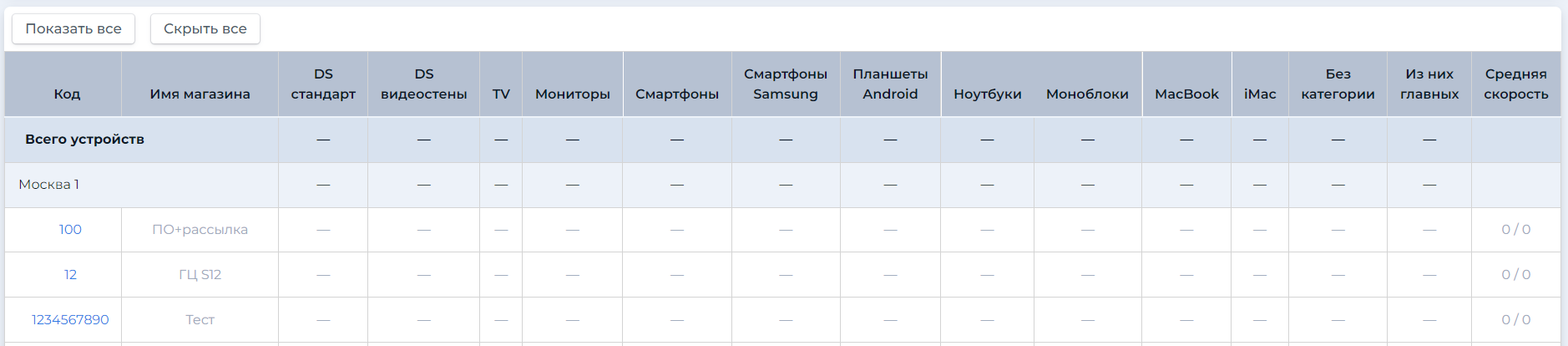
| Название столбца | Описание |
|---|---|
| Код | Код магазина в виде ссылки, которая в отдельном окне открывает индивидуальную страницу статистики по выбранному магазину. (См. описание страницы ниже). |
| Имя магазина | Название магазина в система |
| DS стандарт DS видеостены TV Мониторы Смартфоны Смартфоны Samsung Планшеты Android Ноутбуки Моноблоки MacBook iMac | Настраиваемые колонки в зависимости от категорий клиента |
| Без категории | Устройства, не отнесенные ни к одной имеющейся категории |
| Из них главных | Количество главных компьютеров |
| Средняя скорость | Скорость обмена данными с сервером. Будет подсвечиваться оранжевым, если скорость низкая. Пример см. ниже под таблицей. |
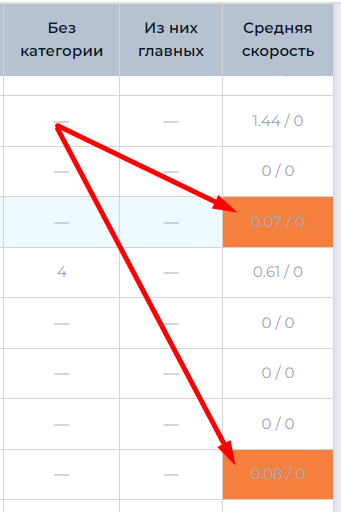
Кнопка Скрыть все сворачивает список магазинов (торговых точек) по городам.
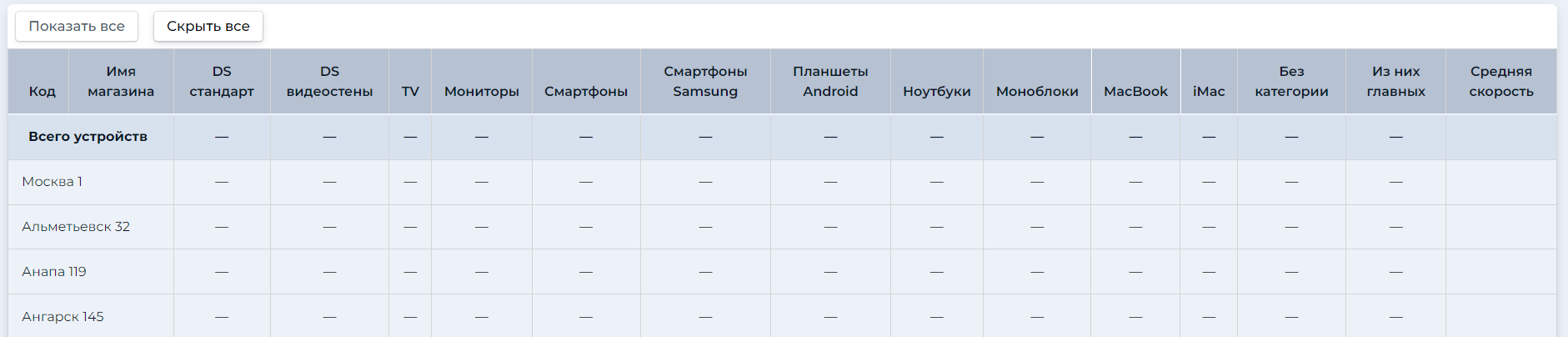
Чтобы увидеть магазины (торговые точки) для одного конкретного города, нажмите на строку с названием соответствующего города. При наведении на строку она высветиться голубым цветом. После нажатия откроется список активных магазинов (торговых точек) в выбранном городе.
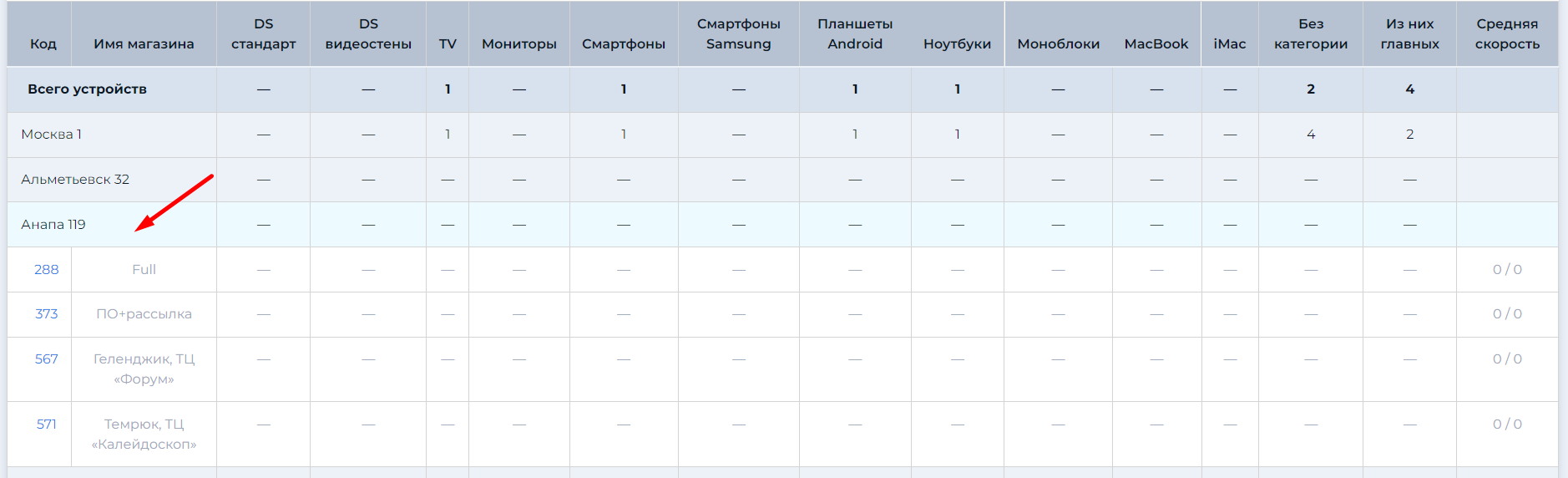
Если статистики по магазинам в каком-то городе нет, то название города отображается серым цветом, а список магазинов (торговых точек) раскрываться не будет.
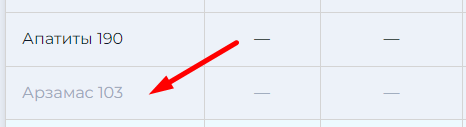
Индивидуальная страница статистики магазина
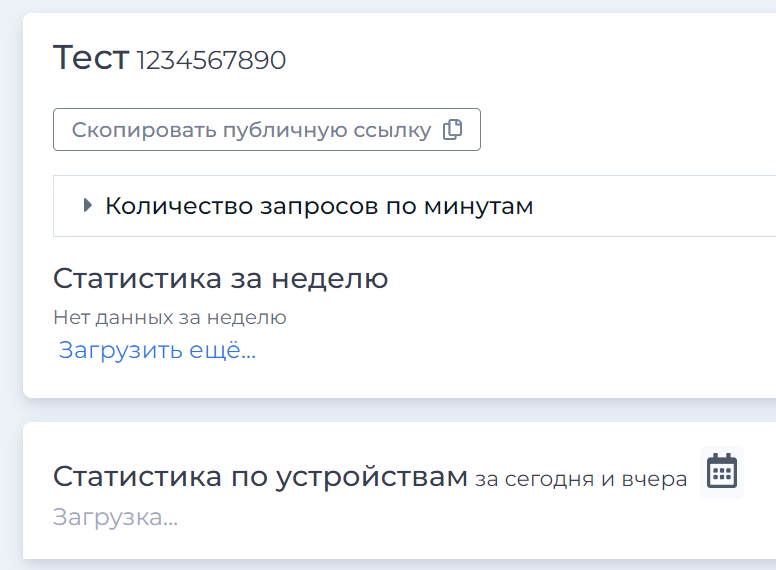
Кнопка Скопировать публичную ссылку позволяет скопировать ссылку на текущую страницу.
Кнопка Количество запросов по минутам раскрывает раздел со шкалой, где показано, сколько запросов от устройств было в определенный момент времени. По верхней оси X указаны минуты, а по оси Y слева указаны часы. Если на шкале навести на какой-либо цветной квадрат, то отобразится время и количество запросов в этот момент.
В поле Дата по умолчанию отображается текущая дата. Можно выбрать другую дату (подробнее см. выше).
В пункте Шкала можно выбрать отображать Константу или Максимум. Ниже отобразиться шкала.
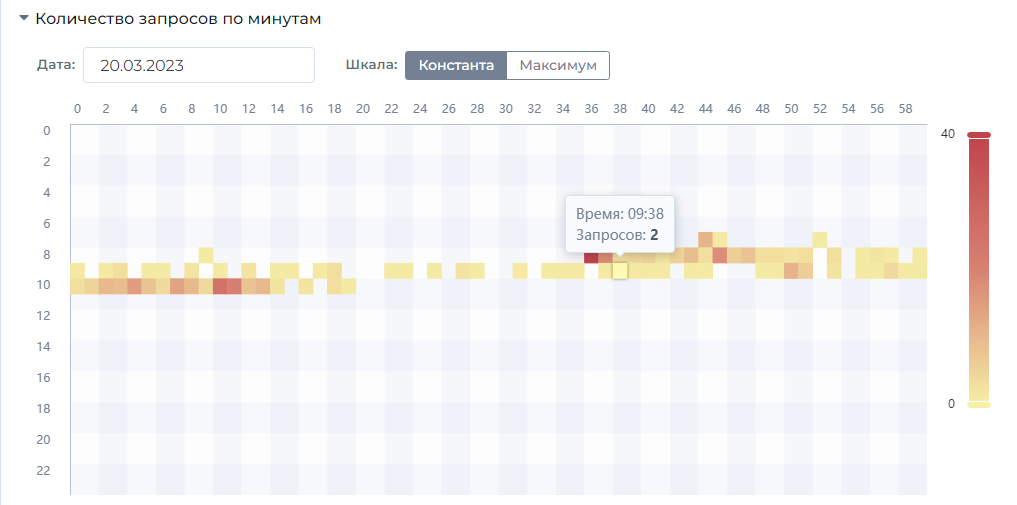
Справа отображается ползунок, с помощью которого можно установить различные значения, например, от 0 до 40. По умолчанию отображается максимальное значение, которое зависит от максимального количества запросов в выбранный день. Например, если максимум в день было 60 запросов, то и у ползунка максимальное значение будет 60.
Ниже расположен раздел Статистика за неделю, где показана статистика за текущую неделю. Если магазин не используется в данный период (неделю), то отображается значение “Нет данных за неделю”. Чтобы увидеть данные по прошедшим датам, внизу таблицы нажмите Загрузить ещё.
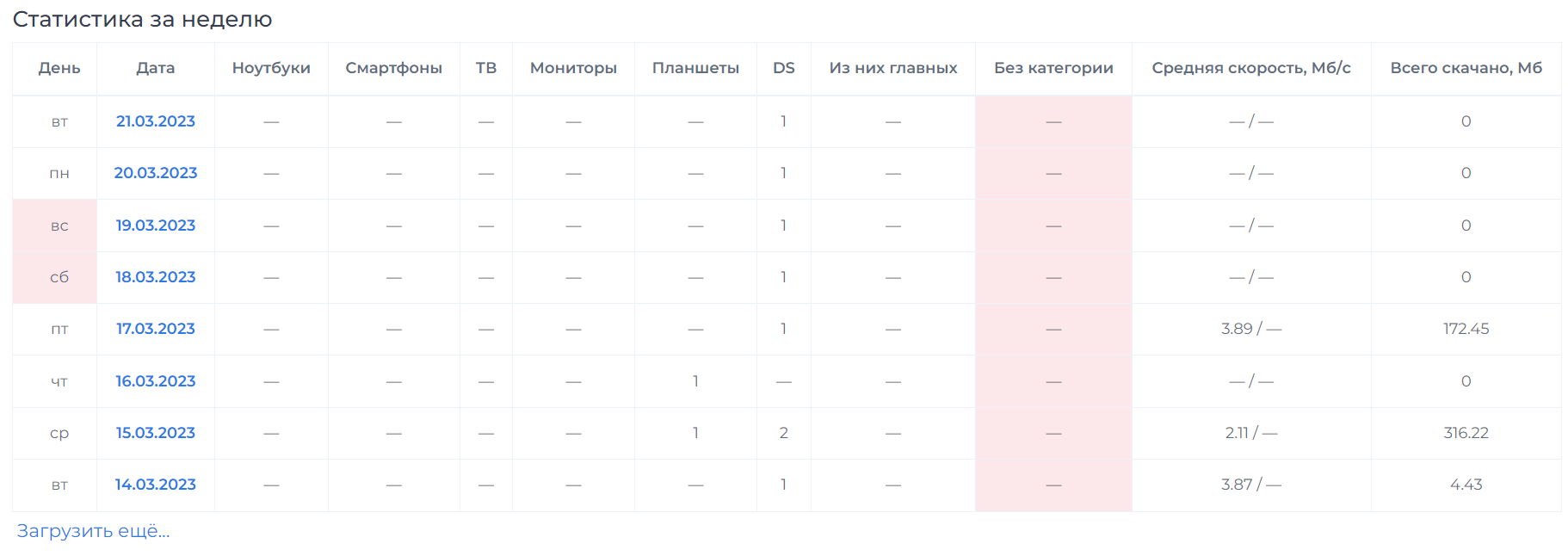
| Название столбца | Описание |
|---|---|
| День | День недели |
| Дата | Дата, на которую приводится статистика в остальных столбцах |
| Ноутбуки Смартфоны ТВ Планшеты | Настраиваемые колонки в зависимости от категорий клиента |
| DS | Количество рекламных экранов (системная категория) |
| Из них главных | Количество главных компьютеров |
| Без категории | Количество устройств без категории, то есть к которым не применима ни одна из имеющихся категорий |
| Средняя скорость, Мб/с | Средняя скорость передачи данных |
| Все скачано, Мб | Общее количество скачанных мегабайт за день |
В разделе Статистика по устройствам по умолчанию отображаются данные за сегодня и вчера. Дату можно изменить (подробнее см. выше).
По умолчанию в разделе стоит флажок Скрыть технические колонки. В столбце Категория из раскрывающегося списка можно выбрать Все категории или одну конкретную категорию.
Во всех колонках можно сортировать данные по убыванию-возрастанию с помощью стрелок в заголовке ↕️
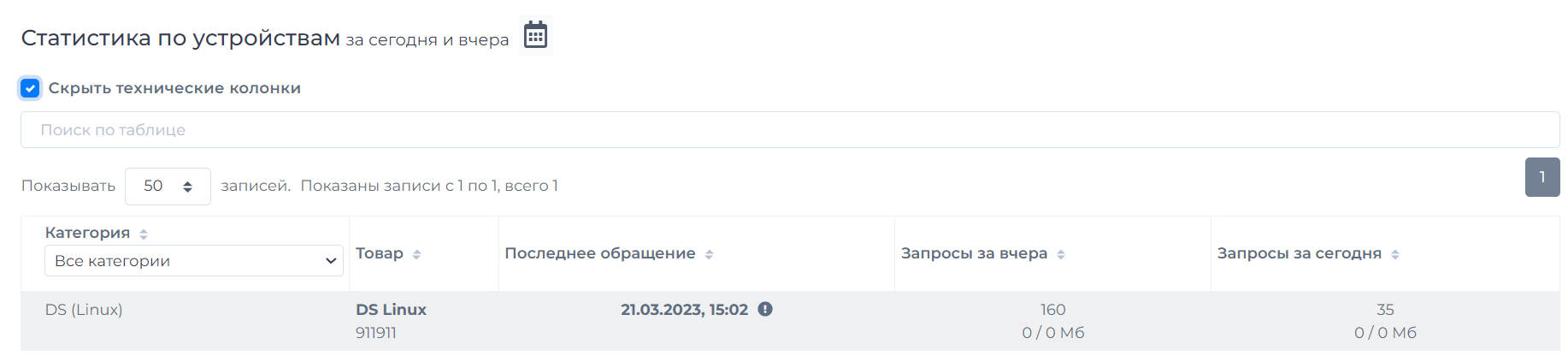
Если снять флажок Скрыть технические колонки, то отобразятся дополнительные колонки с техническими данными, а именно: Устройство, Сеть и Версия.
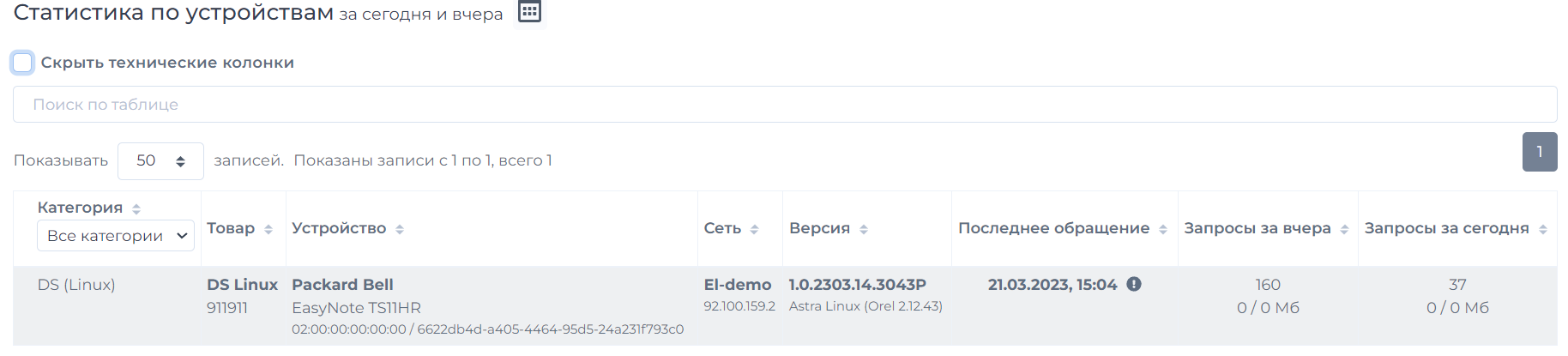
| Название столбца | Описание |
|---|---|
| Категория | Категория товара |
| Товар | Название товара и код товара |
| Устройство | Техническая информация о конкретном продаваемом устройстве: MAC-адрес, который берется из системы, ID производителя, модель устройства. |
| Сеть | Сеть, через которую подключено устройство. *Для ОС Windows и ОС Android видно название системы, а для приставок DS будет указано test-network. |
| Версия | Версия приложения ReRotor или прошивки приставки |
| Последнее обращение | Дата и время, когда устройство обращалось к серверу в последний раз |
| Запросы за вчера Запросы за сегодня | Количество запросов и объём трафика, скачанный напрямую с сервера / трафик, скаченный с главного компьютера |